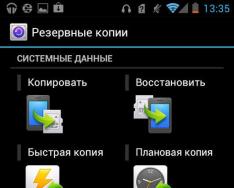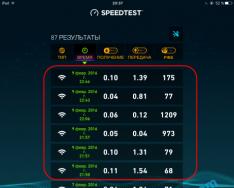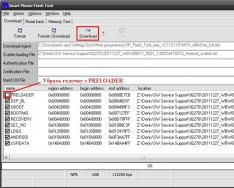Операционная система Android, как и любая другая, не является совершенной. Поэтому у пользователей могут возникать различные проблемы, в том числе и с сохраненными номерами. В этом руководстве мы расскажем, как удалить контакты на Андроид, как избавиться от двойных контактов и исправить другие неполадки адресной книги.
Удалить контакт из телефонной книги проще простого. Для этого выполните следующие действия:
Шаг 1 . Запустите приложение Контакты (также может называться Люди в зависимости от версии ОС)

Шаг 2 . Нажмите и удерживайте на контакте, который необходимо удалить, до появления контекстного меню.

Шаг 3 . Нажмите кнопку «Удалить », а затем подтвердите выбор.

Как удалить контакты с SIM карты
Чтобы удалить контакты с сим карты, нужно сначала настроить их отображение. Последовательность действий следующая:
Шаг 1 . Запустите приложение Контакты .
Шаг 2 . Нажмите кнопку «Меню » смартфона.

Шаг 3 . Откроются настройки приложения, нажмите кнопку «Отображение ».

Шаг 4 . Установите галочку «Контакты SIM карты » в положение «Включено ».

Шаг 5 . Вернитесь в приложение Контакты , найдите в списке номеров появившиеся контакты сим карты (они будут отображаться с соответствующей пометкой), выберите и удалите их по своему усмотрению.
Пакетное удаление контактов
Выделять и удалять каждый контакт из телефонной книги Андроид по отдельности – достаточно трудоемкое и скучное занятие, если номеров в телефоне несколько сотен. Поэтому вы можете воспользоваться функцией пакетного удаления:
Шаг 1 . Запустите приложение Контакты .
Шаг 2 . Нажмите кнопку «Меню » смартфона.
Шаг 3 . Нажмите кнопку «Дополнительно ».

Шаг 4 . Нажмите кнопку «Пакетное удаление ».

Шаг 5 . Вы вернетесь в приложение Контакты , где сможете установить галочки напротив нужных номеров и удалить их одним нажатием кнопки.

Почему появляются двойные контакты
Установка различных прошивок на смартфон с последующей синхронизацией данных может привести к появлению двойных контактов на Android. Вследствие этого книга номеров может разрастись до неприличных размеров, и пользователю придется постоянно пробираться сквозь дебри одинаковых контактов. Частично решить эту проблему можно с помощью функции объединения дубликатов:
Шаг 1 . Запустите приложение Контакты .
Шаг 2 . Нажмите кнопку «Меню » смартфона.
Шаг 3 . Нажмите кнопку «Дополнительно ».
Шаг 4 . Нажмите кнопку «Объединение дубликатов ».

Шаг 5 . ОС предложит найти дубликаты контактов и объединить их. Нажмите кнопку «Объединить », чтобы запустить эту операцию.

Как удалить дублирующиеся контакты на Android
Вы можете также удалить дубликаты контактов, воспользовавшись средствами сервиса Google или сторонними приложениями, например, Duplicate Contacts . Рассмотрим оба варианта.
Google Контакты
Шаг 1. Запустите браузер и пройдите по адресу google.com/contacts .
Шаг 2. Введите данные от аккаунта Google .
Шаг 3. Нажмите кнопку «Найти похожие контакты ».

Шаг 4. Выберите дублирующиеся контакты и удалите их.
Duplicate Contacts
Шаг 1. Установите и запустите приложение Duplicate Contacts .
Шаг 2. Программа просканирует список контактов и покажет, есть ли на смартфоне дублирующиеся номера.

Шаг 3. Выберите и удалите дубликаты контактов.
Заключение
Любая проблема, возникающая со смартфоном, легко решается, если знать, что делать. В этом руководстве мы рассказали, как удалить контакты на Android; кроме того, на нашем сайте вы найдете решение прочих вопросов, связанных с адресной книгой – как скопировать контакты с Android на компьютер , как перенести контакты с Андроида на Андроид , как восстановить удаленные контакты на Андроиде , и другие.
Удалить контакт с телефона можно за счет функции «Контакты». У пользователя также есть возможность отменить для учетной записи синхронизацию, чтобы стереть все номера, взаимосвязанные с ней. Если ваши контакты хранятся в аккаунте Google, то рекомендуется использовать веб-сайт Contacts, чтобы осуществлять над ними контроль.
Чтобы удалить контакт с Андроида, нужно войти в приложение «Контакты». Данная программа может называться по-другому, и это будет зависеть от мобильного устройства, которое используется. Необходимо нажать на запись, которую вы желаете стереть. В итоге должна отобразиться контактная информация. Если желаете стереть несколько пунктов, можно нажать на 1 из них и подержать палец некоторое время, в результате чего активируется режим выбора, а затем указать дополнительные имена, которые нужно очистить. Этот процесс может заметно отличаться на некоторых моделях устройств.

Теперь можно нажать «Удалить». Местоположение и дизайн этой кнопки будут отличаться на разных устройствах, но, как правило, ее можно найти в верхней половине экрана. Иногда она выглядит, как надпись «Удалить», а в других случаях — как значок в виде корзины для мусора. В некоторых случаях пользователю сначала нужно будет нажать кнопку в виде 3 вертикально расположенных точек, а затем выбрать опцию «Удалить». Необходимо нажать «Да», чтобы подтвердить, что вы хотите стереть выбранные пункты. У пользователя спросят, понимает ли он, что контакты будут навсегда удалены с мобильного устройства. Нужно подтвердить операцию.
Отключение учетной записи
Чтобы отключить аккаунт, необходимо зайти в «Настройки». При отключении все номера, которые были синхронизированы, удалятся. Это может быть полезно для стирания большого количества пунктов за 1 раз. Нужно выбрать опцию «Аккаунты» в разделе «Личные данные». Теперь следует выбрать учетную запись, для которой вы хотите отключить синхронизацию. Любые номера из этого аккаунта будут удалены с вашего устройства.

Если вас интересует, как удалить номер телефона, то нужно иметь в виду, что, благодаря выключению контактов, можно остановить их синхронизацию, чтобы список не обновлялся автоматически вместе с аккаунтом. Если вы не видите опцию «Контакты», нужно полностью отключить синхронизацию для используемой учетной записи. Далее необходимо нажать кнопку в виде 3 вертикальных точек. Обычно она находится в правом верхнем углу. Должно открыться небольшое меню, в котором следует нажать кнопку «Синхронизировать». Это активирует взаимодействие с аккаунтом. Поскольку контакты были отключены, все пункты для этого аккаунта будут стерты с вашего устройства.
Удаление контактов Google
Чтобы удалить номера Google, нужно открыть веб-браузер. Если вы храните номера в своей учетной записи, можно использовать Contacts для более эффективного управления ими. Для этого разрешается использовать специальный сайт. Такой способ предназначен только для пунктов, которые хранятся в учетной записи. Номера, расположенные в памяти телефона или на другой учетной записи, необходимо убрать отдельно.

С помощью браузера нужно войти в Contacts. Для этого используется тот же аккаунт, что и на устройстве Android. Далее следует нажать на фотографии профилей контактов, чтобы выбрать их. Панель для поиска в верхней части страницы поможет быстро найти нужные номера. Необходимо нажать на кнопку с изображением корзины в верхней части экрана. Это приведет к удалению всех выбранных номеров из вашего аккаунта. Если кнопка с корзиной неактивна, значит, 1 или несколько выбранных вами пунктов добавлены с помощью Google+. Чтобы удалить их, необходимо стереть номера из Circles.
Многие пользователи смартфонов под управлением Windows 10 Mobile, например, Нокиа Люмия или Майкрософт Люмия, иногда встречаются с трудностями при работе с контактами. Часто задают вопрос: как в Nokia Lumia их удалить (все или по отдельности), либо, как добавить контакт в черный список. Сделать это на самом деле очень просто и об этом пойдет речь в этой инструкции.
Удалить контакты из телефонной книги Windows 10 Mobile или Windows Phone смартфона не сложно. Просто переходим в раздел «Люди», затем жмем на иконку «Отметить», отмечаем ненужные или все контакты, далее на кнопку «Корзина» и затем просто подтверждаем удаление.
Таким образом контакты удалятся как из списка в телефоне, так и из учетной записи Майкрософт, а также Outlook и из Скайпа.
Еще один способ удаления — через — веб-интерфейс для работы с учетной записью Майкрософт, которая активирована на вашей Люмии 640, 800, 535, 630, 520, 625, 820 или другом Windows смартфоне.
Теперь просто ставим галочку напротив нужного контакта и жмем «Удаление» в верхнем меню.
Кстати, в веб-интерфейсе есть еще одна полезная функция — очистка контактов, которая позволяет удалить дубликаты, образовавшиеся, например, при копировании.
Как заблокировать контакт в телефоне Майкрософт, Нокиа Люмия или другом винфоне
Если вам надоел какой-нибудь номер и вы хотите занести этот контакт в черный список, то сделать это можно из журнала вызовов или из сообщений, приходящих на сим-карту. Просто нажмите на номер пока не появится дополнительное меню. Затем нажмите на «Заблокировать». Вот так просто можно поставить контакт в черный список.
Если есть что дополнить по этой теме, пишите в комментариях ниже. Надеюсь эта инструкция оказалась для вас полезной.
Смартфоны на Android, как и любые другие телефоны, ведут журнал входящих и исходящих вызовов. В этом статье мы расскажем о том, как удалить эти вызовы на Андроид.
Способ № 1. Удаление вызовов обычным способом.
Для того чтобы очистить вызовы откройте приложение со списком последних вызовов, обычно оно называется «Журналы», и нажмите на кнопку контекстно меню. В открывшемся меню нужно выбрать пункт «Удалить».
После этого в списке вызовов нужно отметить вызовы, которые вы хотите удалить. Для этого достаточно установить галочки в появившиеся клетки. Если вы хотите удалить все вызовы, то установите галочку напротив пункта «Выбрать все».


И подтвердить удаление вызовов в появившемся всплывающем окне.

После этого выбранные вами вызовы будут удалены.
Способ № 2. Удаление вызовов с помощью специального приложения.
В магазине Google Play есть много приложений для удаления вызовов и очистки истории поиска. Например, вы можете использовать приложение « ». С помощью данного приложения можно удалить список вызовов буквально в два клика. Для этого нужно просто отметить входящие и исходящие вызовы и нажать на кнопку «Удалить».

Также с помощью данной программы можно удалить историю браузере, историю поиска и очистить .
Многие сталкиваются с проблемой надоедливых вызовов и смс. Как же установить для них фильтр или блокировку на Windows Phone? Обсудим этот вопрос.
Практически все пользователи телефонов сталкиваются с надоедливыми звонками или смсками . Но для Windows Phone это не проблема , так как все необходимое у неё есть . Стоит отметить , что все инструкции , приведенные в данной статье , касаются только Nokia Lumia версии Amber и более . На других смартфонах функция может работать по другому .
Самым простым методом добавления номера в «чёрный список « на Windows Phone является использование дополнительного меню контакта в «Журнале вызовов « .
- Запустите приложение «Телефон « и сделайте долгое нажатие на нежелательном номере
- Откроется дополнительное меню , где выберите «Блокировать номер «
- Подтвердите свой выбор и номер заблокируется

Таким же образом фильтруются смс —сообщения . Но здесь вы уже будете использовать «Сообщения « . Стоит сказать , что при блокировании звонков , смс отдельно блокировать не придётся . То есть , включить в черный список что —то одно не получится . Блокируется все и сразу .
Как управлять чёрным списком ?
Для этих целей есть «Спам —фильтр « , который вы найдёте в параметрах девайса . Тут же можно активировать или убрать блокировку , посмотреть контакты , включенные в список . Кроме того , можно просматривать сообщения и звонки , поступившие от блокированных номеров .



Отдельного внимания заслуживают дополнительные фильтры , которые открываются нажатием на кнопку «Дополнительно « . Они предоставляют данные о новых вызовах и сообщениях , которые поступают от людей из «чёрного списка « .
Тут же можно сделать , чтобы оповещение отображалось в «Центре уведомлений « , либо поместить на дисплей специальную плитку , которая показывает , сколько раз сработал фильтр .

На данный момент нельзя добавлять номера в чёрный список заранее . Поэтому , вам сначала должен поступить звонок или прийти смс .
И после этого вы сможете заблокировать номер . В остальном «Спам —фильтр « работает отлично , поэтому вы можете не беспокоиться , словам будут надоедать звонками или сообщениями .
Видео: Добавляем контакт в чёрный список на Windows Phone
Софт